
时间:2024-05-23 10:12:32作者:来源:人气:27我要评论(0)
win10已设置从不仍自动锁屏怎么办呢,如果用户们使用win10的时候设置了从不锁屏的功能的话但是每次都经过一段时间系统依旧自动锁屏要怎么才能够解决这个问题呢,下面就是关于win10已设置从不仍自动锁屏解决方法的内容,用户们只需要通过以下的方式进行操作,就能解决此问题。
win10已设置从不仍自动锁屏怎么办
1、首先点击右下角方框,选择“所有设置”。
2、打开“个性化”。
3、在个性化中选择“锁屏界面”。
4、点击下方的“屏幕保护程序设置”。
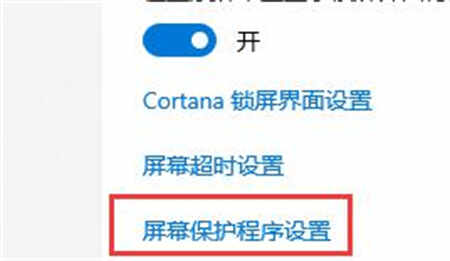
5、随便设置一个屏保图片,然后将下面的时间调到“9999分钟”。这样只要我们不是需要连续一周都让电脑一直开着不操作就可以一直不自动锁屏了。
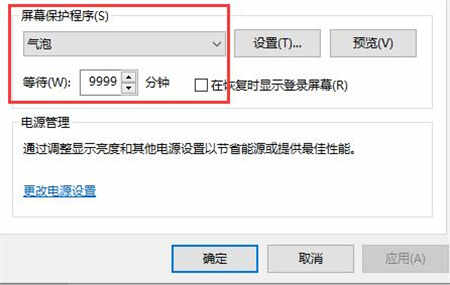
相关阅读 win10开始菜单变成全屏怎么办 win10开始菜单全屏怎么调回去 此单元不能用于这一版本的win10怎么办 此单元不能用于这一版本的win10解决方案 win10电脑打开文件夹闪退如何处理 win10打开文件夹闪退怎么解决 win10卸载更新没有卸载按钮怎么办 win10卸载更新没有卸载按钮解决办法 升win11后悔了能回win10吗 win11系统退回win10教程 win10wifi图标不见了怎么弄出来 win10电脑wifi功能消失了怎么办 wsappx占用大量内存win10怎么办 wsappx占用大量内存win10解决方案 win10没有关机选项怎么办 win10关机选项不见了解决办法 win10桌面图标白字变黑字怎么操作 win10桌面图标白色字改黑色操作步骤 win10共享要输入网络凭据怎么办 win10共享要输入网络凭据解决方法
热门文章
 win10双屏独立显示一个玩游戏,一个看视频方法
win10双屏独立显示一个玩游戏,一个看视频方法
 Win10电视直播软件推荐:Hello, TV使用教程技巧
Win10电视直播软件推荐:Hello, TV使用教程技巧
 win10packages文件夹可以删除吗 win10packages文件夹怎么删除
win10packages文件夹可以删除吗 win10packages文件夹怎么删除
 win10怎么设置系统默认编码为utf-8 win10设置系统默认编码为utf-8方法介绍
win10怎么设置系统默认编码为utf-8 win10设置系统默认编码为utf-8方法介绍
最新文章
人气排行